

Można ustawić reguły, które pozwolą automatycznie filtrować przychodzące wiadomości e-mail, albo zmieniać porządek już otrzymanych wiadomości. Można na przykład utworzyć regułę przenoszącą wiadomości od określonego nadawcy do określonego folderu. Te reguły można w każdej chwili edytować i usuwać.
W aplikacji Mail na stronie iCloud.com kliknij w menu podręczne Czynność ![]() na pasku bocznym, a następnie wybierz pozycję Reguły.
na pasku bocznym, a następnie wybierz pozycję Reguły.
Jeśli nie widzisz paska bocznego, zobacz Pokazywanie lub ukrywanie paska bocznego w aplikacji Mail na stronie iCloud.com.
Kliknij w opcję Dodaj regułę, a następnie określ warunki filtrowania.
W polu Nazwa lub adres email wprowadź imię i (lub) nazwisko nadawcy albo część tego tekstu oraz pełny adres email lub domenę adresów email (część adresu email po symbolu @).
Użyj menu podręcznego Wtedy, aby skonfigurować działanie reguły.
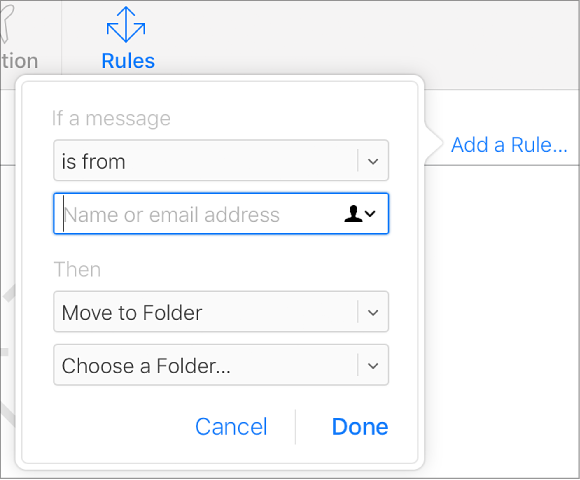
Aby dodać kolejną regułę, powtórz krok 2.
Jeśli ustalisz wiele reguł, będą one stosowane w kolejności, w jakiej występują na liście Reguły. Aby zmienić tę kolejność, przenieś regułę w górę lub w dół listy. Możesz mieć maksymalnie 500 reguł.
Kliknij w przycisk Gotowe.
Ważne: Jeśli zastosujesz reguły do jakiegoś folderu, a potem usuniesz go albo zmienisz jego nazwę, pamiętaj, aby odpowiednio zmienić odnoszące się do niego reguły. Nie można na przykład przekazywać wiadomości email do usuniętego folderu.
W aplikacji Mail na stronie iCloud.com kliknij w menu podręczne Czynność ![]() na pasku bocznym, a następnie wybierz pozycję Reguły.
na pasku bocznym, a następnie wybierz pozycję Reguły.
Jeśli nie widzisz paska bocznego, zobacz Pokazywanie lub ukrywanie paska bocznego w aplikacji Mail na stronie iCloud.com.
Wybierz regułę, którą chcesz zmienić, a następnie wykonaj dowolną z następujących czynności:
Zmiana reguły: Kliknij w przycisk Informacje ![]() , określ nowe warunki filtrowania w menu i polach tekstowych, a następnie kliknij w przycisk Gotowe.
, określ nowe warunki filtrowania w menu i polach tekstowych, a następnie kliknij w przycisk Gotowe.
Usuwanie reguły: Zaznacz regułę, a następnie naciśnij klawisz Delete.
Usuwanie wielu reguł: Zaznacz reguły, a następnie naciśnij klawisz Delete.
Zmiana kolejności reguł: Zaznacz reguły, a następnie przeciągnij je w górę lub w dół listy.
Jeśli ustalisz wiele reguł, są one stosowane w kolejności, w jakiej znajdują się na liście.
Kliknij w przycisk Gotowe.
Uwaga: Uwzględnienie nowych lub zmienionych reguł w odniesieniu do wiadomości przychodzących może potrwać do 15 minut.